pokud máte k počítači se systémem Windows 11 připojeno několik zvukových výstupních zařízení, například sluchátka, náhlavní soupravy a reproduktory, a z nějakého důvodu, pokud chcete zastavit výstupní zvuk, je možné je deaktivovat pomocí aplikace Nastavení. To znamená, že není třeba odinstalovat, pokud se nepoužívá, a znovu nainstalovat, pokud je chcete použít.
nastavení systému Windows 11 je výkonná aplikace, která vám umožní zakázat nebo zakázat všechna výstupní zařízení, aniž byste je skutečně odinstalovali.
témata zahrnutá
Jak zakázat zvuková zařízení v systému Windows 11?
První Metoda:
Krok 1. Otevřete aplikaci Nastavení stisknutím kláves Windows + I z klávesnice.

Krok 2. Po otevření nastavení systému Windows vyberte kategorii systému na levém postranním panelu.
Krok 3. Na pravém postranním panelu systému klikněte na kartu Zvuk.

Krok 4. V části výstup se zobrazí seznam všech zvukových zařízení připojených k počítači.

Krok 5. Nyní klikněte na boční stříšku (šipka) vedle zvukového výstupního zařízení, které chcete zakázat.

Krok 6. Na stránce Vlastnosti zvukového zařízení v části Obecné klikněte na tlačítko nepovolit vedle možnosti Zvuk.

zvukové zařízení je nyní zakázáno. Pokud znovu otevřete aplikaci Nastavení, všimnete si, že deaktivované zařízení již není uvedeno v části „výstup“ zvukové stránky System >. Chcete-li k němu znovu přistupovat, musíte znovu zapnout zvukové zařízení.
Druhá Metoda:
Krok 1. Klepněte pravým tlačítkem myši na ikonu reproduktoru na hlavním panelu a vyberte Nastavení zvuku.

Krok 2. V části výstup se zobrazí seznam všech zvukových zařízení připojených k počítači.

Krok 3. Nyní klikněte na boční stříšku (šipka) vedle zvukového výstupního zařízení, které chcete zakázat.

Krok 4. Na stránce Vlastnosti zvukového zařízení v části Obecné klikněte na tlačítko nepovolit vedle možnosti Zvuk.

zvukové zařízení je nyní zakázáno. Pokud znovu otevřete aplikaci Nastavení, všimnete si, že deaktivované zařízení již není uvedeno v části „výstup“ zvukové stránky System >. Chcete-li k němu znovu přistupovat, musíte znovu zapnout zvukové zařízení.
jak znovu povolit zvukové zařízení v systému Windows 11?
pokud chcete znovu zapnout zvukové zařízení, které jste dříve zakázali, musíte v aplikaci Nastavení provést následující kroky: –
první metoda:
Krok 1. Otevřete aplikaci Nastavení stisknutím kláves Windows + I z klávesnice.

Krok 2. Po otevření nastavení systému Windows vyberte kategorii systému na levém postranním panelu.
Krok 3. Na pravém postranním panelu systému klikněte na kartu Zvuk.

Krok 4. Nyní přejděte dolů na pravé straně a vyhledejte sekci upřesnit. V části Upřesnit klikněte na možnost všechna zvuková zařízení.
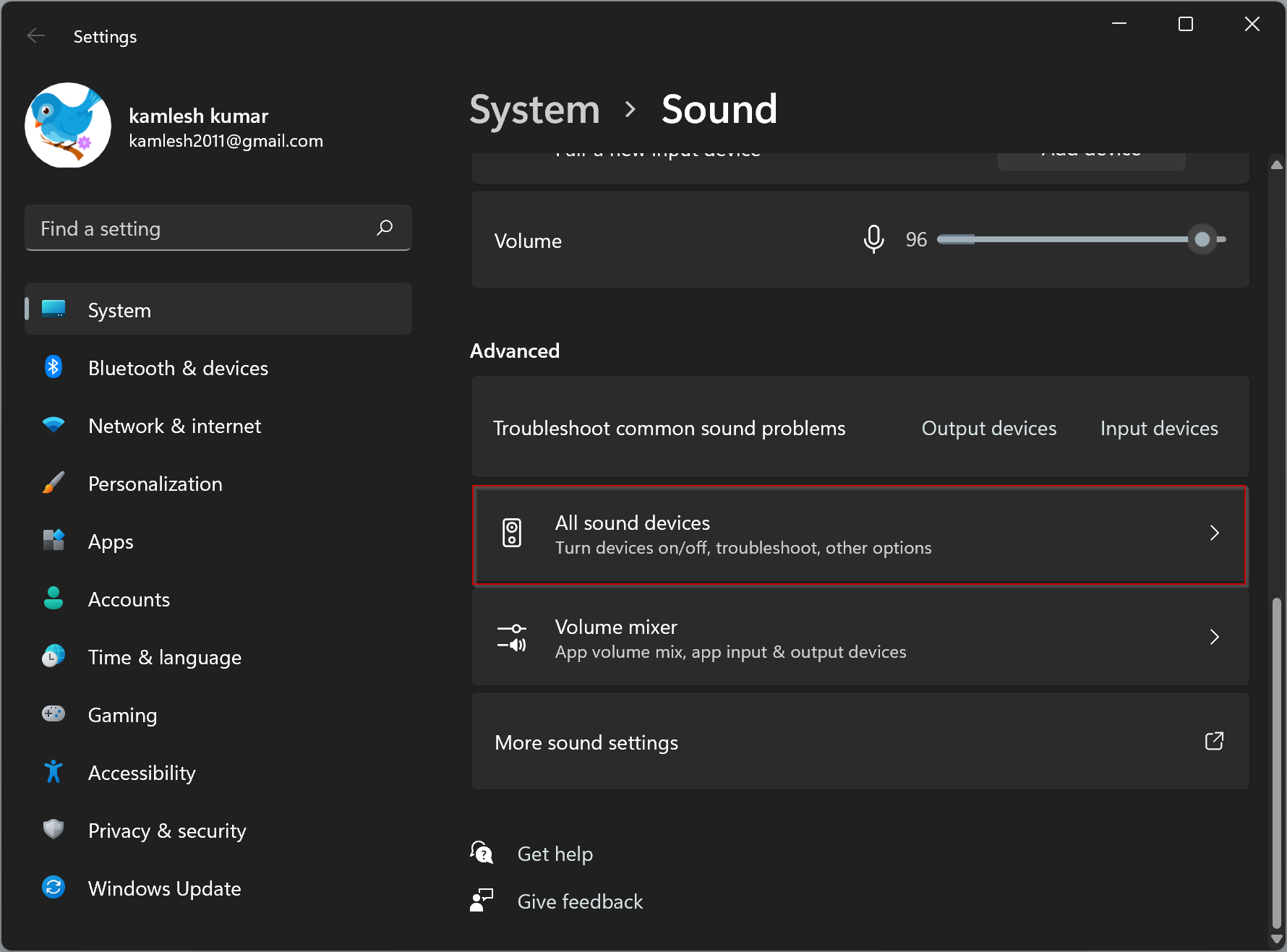
Krok 5. Poklepejte na zvukové zařízení v části Výstupní zařízení, které chcete znovu povolit.
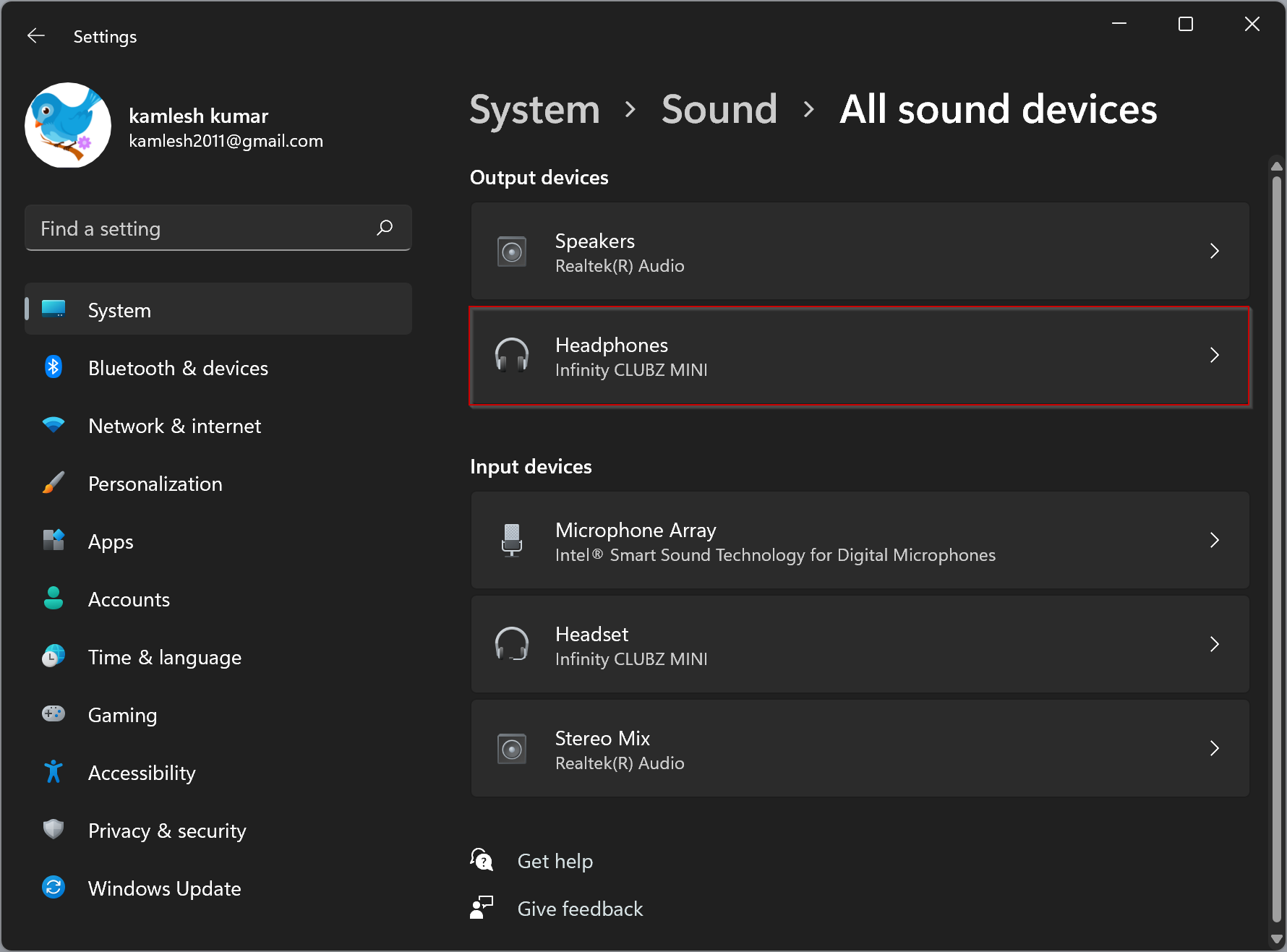
Krok 6. Na stránce vlastností zařízení klikněte na tlačítko Povolit v části Obecné.
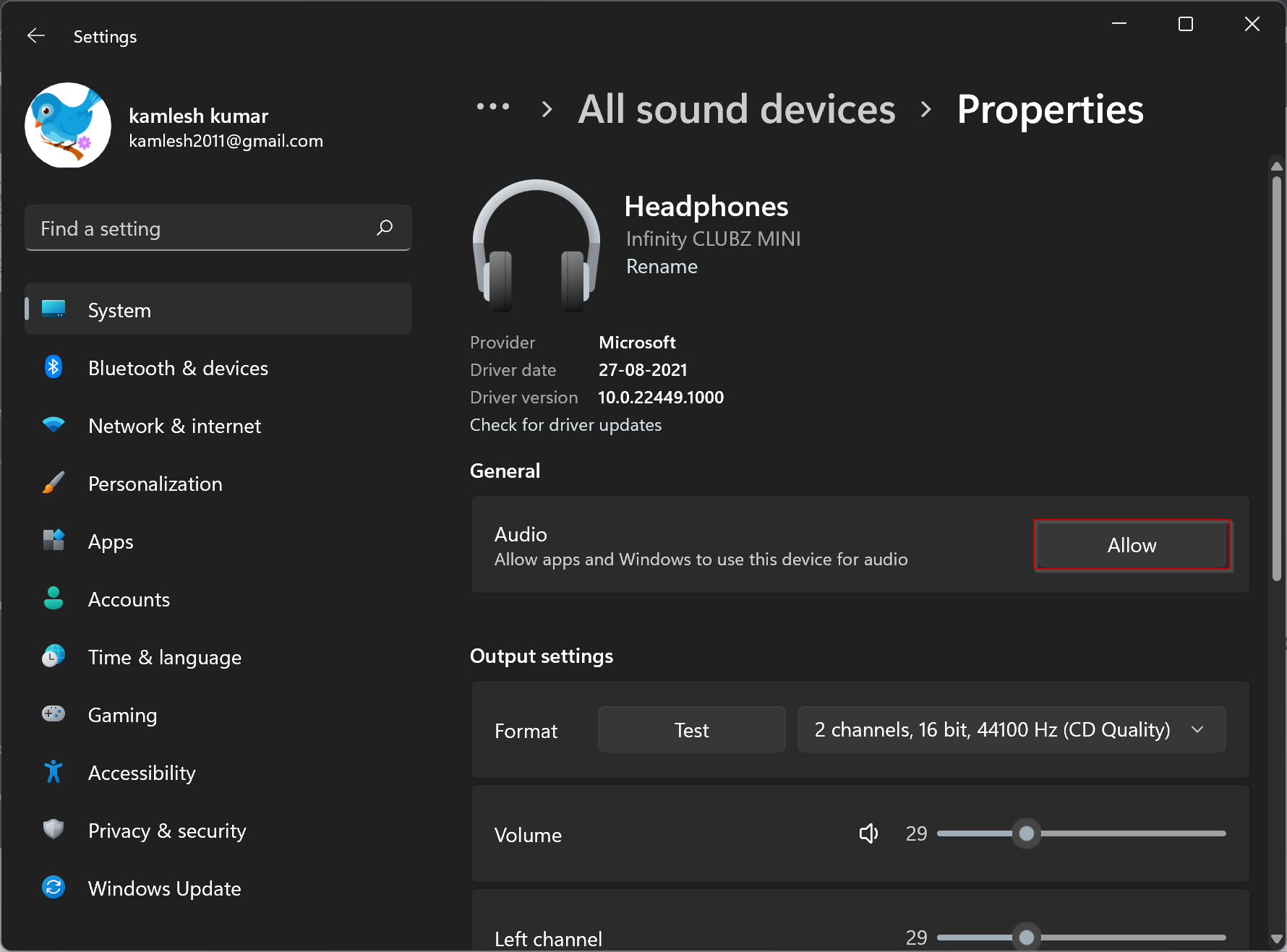
to je ono. Zvukové zařízení je znovu povoleno. Seznam výstupních zařízení můžete vidět na zvukové stránce System >.
Druhá Metoda:
Krok 1. Klepněte pravým tlačítkem myši na ikonu reproduktoru na hlavním panelu a vyberte Nastavení zvuku.

Krok 2. Nyní přejděte dolů na pravé straně a vyhledejte sekci upřesnit. V části Upřesnit klikněte na možnost všechna zvuková zařízení.
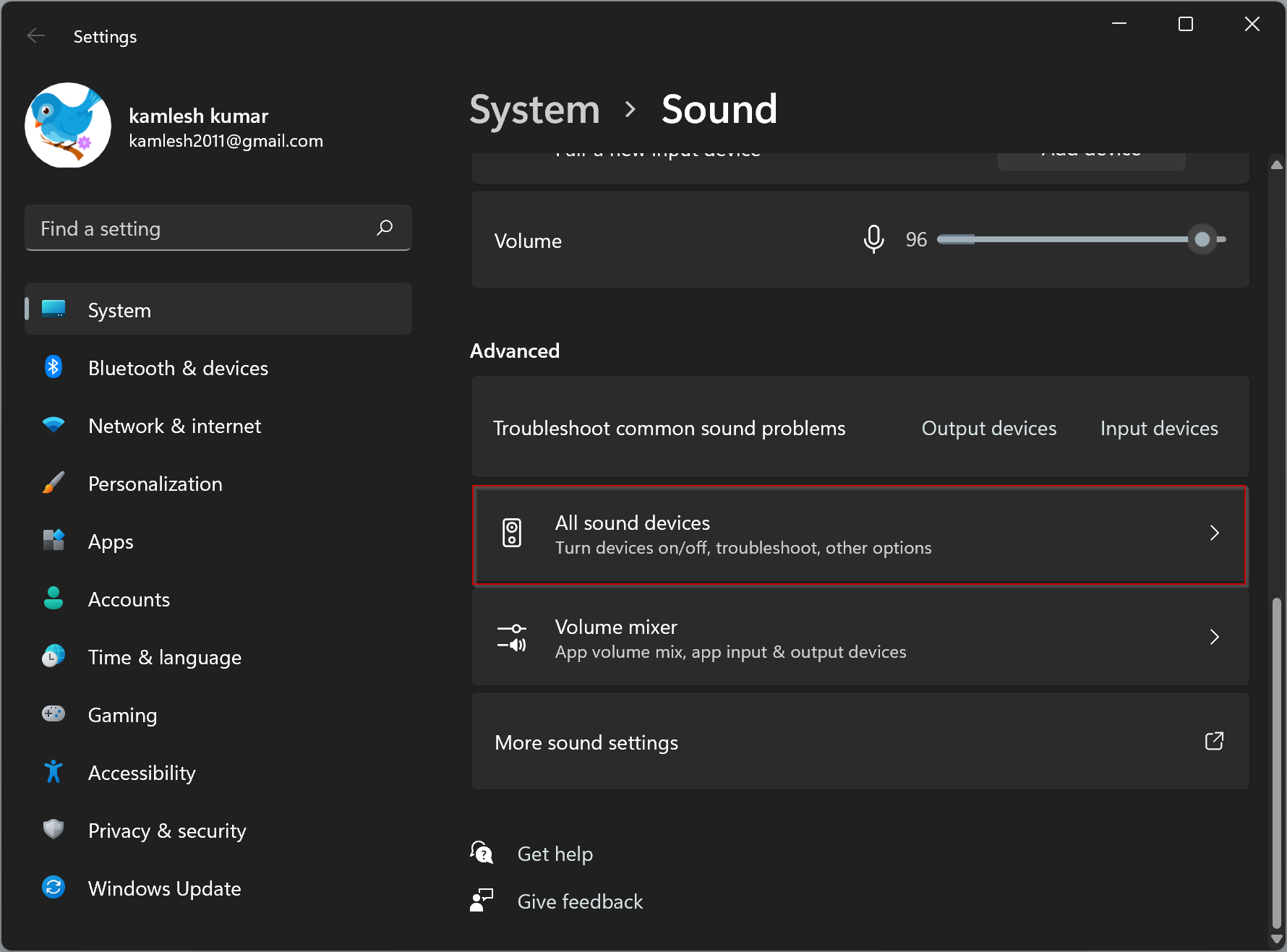
Krok 3. Poklepejte na zvukové zařízení v části Výstupní zařízení, které chcete znovu povolit.
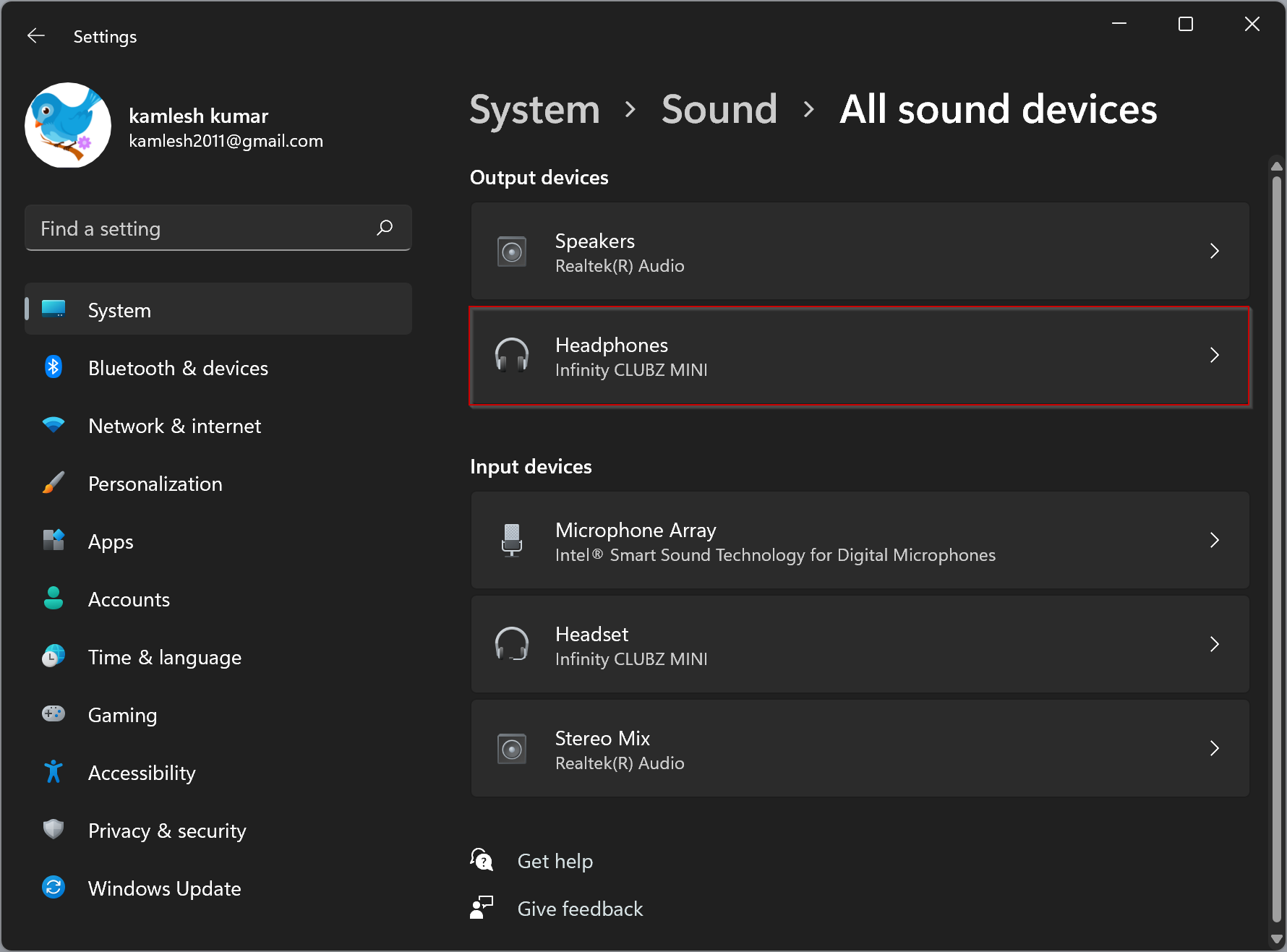
Krok 4. Na stránce vlastností zařízení klikněte na tlačítko Povolit v části Obecné.
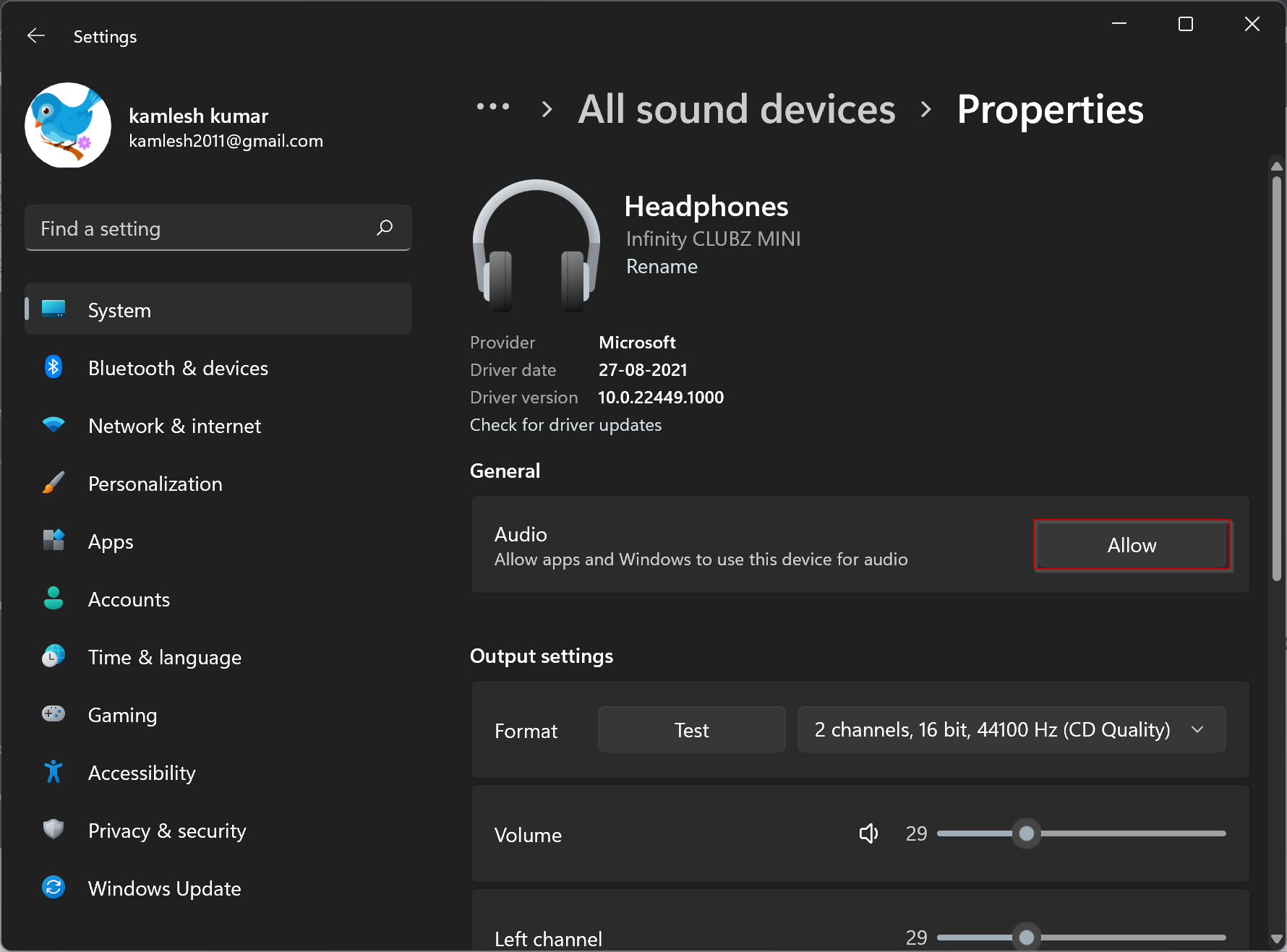
to je ono. Zvukové zařízení je znovu povoleno. Seznam výstupních zařízení můžete vidět na zvukové stránce System >.
Přečtěte Si Také:
Jak zakázat spouštěcí zvuk v systému Windows 11?
